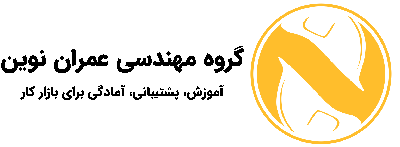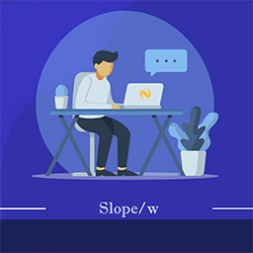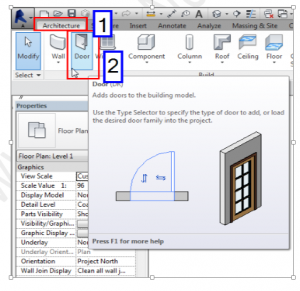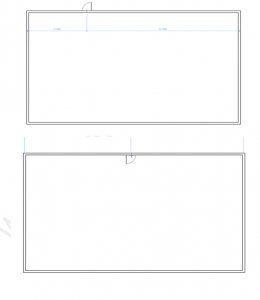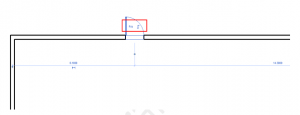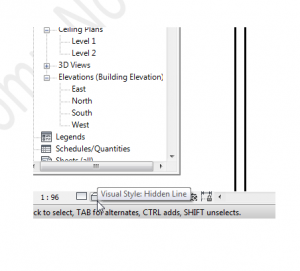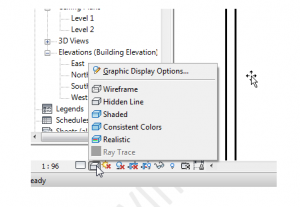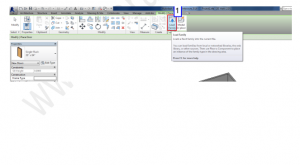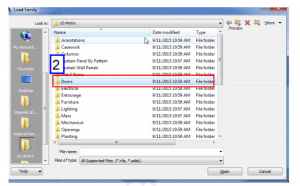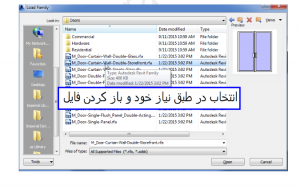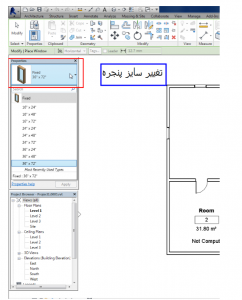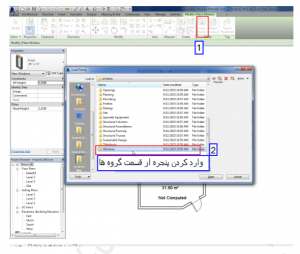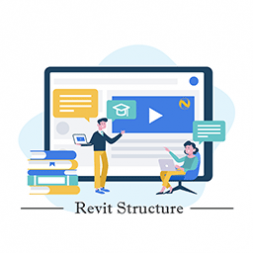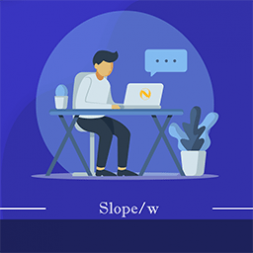آموزش جامع RevitArchitecture-جلسه سوم
به نام یکتا مهندس هستی
سومین جلسه از سری جلسات آموزش جامع REVIT ARCHITECTURE 2016
در این جلسه سعی شده تا شما را با ترسیم در و پنجرهآشنا سازیم و نکات رسم و طراحی آنرا برایتان باز کنیم.
سر فصل های این جلسه :
- نحوه ی رسم درب
- نحوه رسم پنجره
- نکات کاربردی آنها
۱-نحوه رسم در
پس رسم دیوار ها باید به سراغ رسم درب برویم بدین گونه که در تب architecture روی آیکن door کلیک کرده و وارد محیط ترسیم درب میشویم.
بعد از کلیک کردن روی آیکن فقط کافیست نشانه موس رو روی مرز دیوار حرکت دهید و نرم افزار بطور هوشمند درب را برای شما در نظر میگیرد و نکته ای که وجود دارد اینکه اگر نشانه موس را مایل به داخل بگیرید درب به سمت داخل باز میشود و اگر نشانه موس را مایل به خارج بگیرید درب به سمت بیرون باز میشود.
همانطور که در تصویر میبینید شما میتونید با کلیک بر روی درب دوباره روی آن تغییرات ایجاد کنید و فاصله ی درب را با دو سمت دیوار اندازه کنید.
نکته بعدی که در ترسیم درب وجود دارد این است که درب برای شما به سمت چپ باز شود یا به سمت راست باز شود.برای تنظیم این موضوع بعد از رسم یک فلش دو طرفه روی درب وجود دارد که با کلیک بر روی آن میتوانید جهت باز شدن درب ها رو تغییر داد.
در شکل بالا دقت کنید بعد از کلیک روی درب ترسیم شده توانستیم این کار رو انجام بدیم و در ضمن میتوانیم با کلیک روی اعداد نشان داده شده،فاصله ی درب رسم شده را اندازه گیری کنیم.
حال بیایید درب رسم شده رو از نمای سه بعدی ببینیم. برای رفتم به نمای سه بعدی کافیست به روی گزینه defult 3dکلیک کنید و وارد نمای سه بعدی شوید و برای خارج شدن از آن کافیست در قسمت project browser روی level کلیک کنید.
در قسمت سه بعدی گزینه هایی برای دیدن شکل به صورت ویژه تر وجود دارد که با رفتن به گزینه visual style انواع حالات را مشاهده کنید که حتی قادر به دیدن material سازه خود میشوید که خود به زیبایی کار میفزایید.
بعد وارد شدن به قسمت سه بعدی شما میتوانید دوباره با دیدن تصویر سه بعدی تنظیمات رو انجام دهید.
نکته بعدی نوع درب میباشد که برای ساختمان خود چه نوع درب و با چه سایزی استفاده کنید.
برای مشخص کردن سایز درب کافیست به قسمت single-flush در قسمت properties رجوع کنید و با کلیک روی آن انواع سایز های استاندارد از آن نوع بخصوص در را انتخاب کنید.
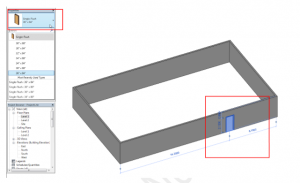
برای استفاده از دیگر درب ها باید آنهارو import کرد که در شکل زیر مسیر وارد کردن آنرا بصورت دستی به شما نشان میدهیم.
حال با فایل وارد شده درب مورد نظر خود را ترسیم میکنیم.
۲-نحوه رسم پنجره:
برای رسم پنجره نیز باید به تب architecture رفت و روی گزینه window کلیک کرد و وارد محیط ترسیم پنجره شد.برای پنجره نیز مانند دیوار کافیست نشانه موس را در نقطه مورد نظر در صفحه دو بعدی قرار داد و برنامه بطور هوشمند پنجره رو در اون نقطه لحاظ میکنه.
در این قسمت نیز تمام نکات رسم دیوار نیز صادق است یعنی برای ویرایش اندازه باید تغییرات رو در قسمت fixed در properties انجام دهیم و برای وارد کردن پنجره باب میل سازه و طراحی خود باید از قسمت laod family با رفتن به بخش window نمونه مورد نظر خو را وارد کنیم.
نکته ای که وجود دارد این است که بعد از رسم پنجره ها میتوانیم مانند درب ها روی آن تغییرات ایجاد کنیم و دوباره یک فلش دو طرف وجود دارد که با کلیک روی آن میتوانیم جهت باز شدن درب پنجره را مشخص کنیم که خود نیز جزء ظرافت کاری میباشد.
در آخر نیز میتوانیم پنجره ترسیم شده رو در قسمت سه بعدی ببینیم و روی آن تغییراتی انجام دهیم که شاید نمیتوانستیم در قسمت دو بعدی انرا انجام دهیم و آن تنظیم ارتفاع پنجره و فاصله قرار گیری آن از کف زمین و تا بالای دیوار است. که این خود بستگی به طراحی و سلیقه طراح دارد.
آموزش این جلسه به پایان رسید و شما یک آشنایی اولیه با ترسیم درب و پنجره پیدا کردید در جلسه ی آینده وارد دستورات ترسیمی دیگر میشویم.
برای دلگرم شدن ما و ارتقای هرچه بهتر آموزش ها ، نظرات خود را برای ما ارسال کنید
موفق و پیروز باشید
پیمان خدام خراسانی – گروه مهندسی عمران نوین